Notice
Recent Posts
Recent Comments
Link
| 일 | 월 | 화 | 수 | 목 | 금 | 토 |
|---|---|---|---|---|---|---|
| 1 | ||||||
| 2 | 3 | 4 | 5 | 6 | 7 | 8 |
| 9 | 10 | 11 | 12 | 13 | 14 | 15 |
| 16 | 17 | 18 | 19 | 20 | 21 | 22 |
| 23 | 24 | 25 | 26 | 27 | 28 | 29 |
| 30 |
Tags
- c3 축 없애기
- selinux port 등록
- CentOS7
- c3 초
- 정규식 문자열 출력
- influxdb 설치
- python os
- 백준
- gcc 업데이트
- centos pyhon 설치
- python popen
- 1697
- 정규식 활용
- InfluxDB
- g++ 업데이트
- 정규식 컴파일
- semanage
- subporcess path
- grafana dashboard
- c++ 정규식
- c3 축 가리기
- telegraf
- c3 second
- snmp test
- c3 step graph
- gcc regex
- linux시간으로 변경
- snmp
- regex_search
- python subprocess
Archives
- Today
- Total
리셋 되지 말자
Window에서 Linux로 파일 전송(putty) 본문
putty-0.73-installer.msi
2.91MB
putty.exe를 이용하여 putty를 설치해준다.
그러면 pscp 도 함께 설치가 되는데 이걸 이용해서 Linux로 파일을 전송해보자.
cmd창을 열고 pscp.exe를 입력해본다.

위와 같이 뜨면, pscp를 이용할 준비가 끝났다.
(위와 같이 출력 화면이 뜨지 않으면, 아래의 경로를 확인해 주자. default 설치 경로이다. 따로 지정해 줬으면 찾아야 한다...)
C:\Program Files (x86)\PuTTY
C드라이브에 tempp 폴더를 생성하였고, 이 폴더 안의 파일들을 Linux의 /temp 디렉터리로 전송한다.
pscp C:\tempp\* root@192.168.0.2:/temp
파일 하나하나 전송도 가능하다. 그런데 이 방법이 제일 편해서 이걸 주로 쓰는 중...
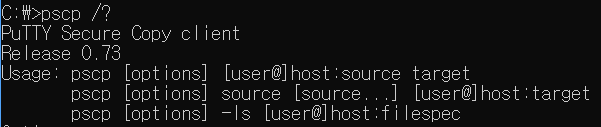
위와 같이 사용법도 확인할 수 있다. 각자 편하게 사용법을 익혀서 사용하면 좋을 듯!!!!!
+ 리눅스의 파일을 window로 가져오는 법.
C:\Users\사용자이름>scp root@192.168.56.105:~/파일이름(또는 디렉토리 이름) C:\Users\사용자이름\temp
'Linux Tips' 카테고리의 다른 글
| KVM NAT, Host Only network (0) | 2019.11.16 |
|---|---|
| CentOS7 JDK 설치 및 테스트 (0) | 2019.11.02 |
| CentOS yum 에러(error) (0) | 2019.10.26 |
| ssh- WARNING: REMOTE HOST IDENTIFICATION HAS CHANGED! 오류 해결 (0) | 2019.10.12 |
| centOS 7 yum 명령어가 안될때 (0) | 2019.10.05 |
Comments
